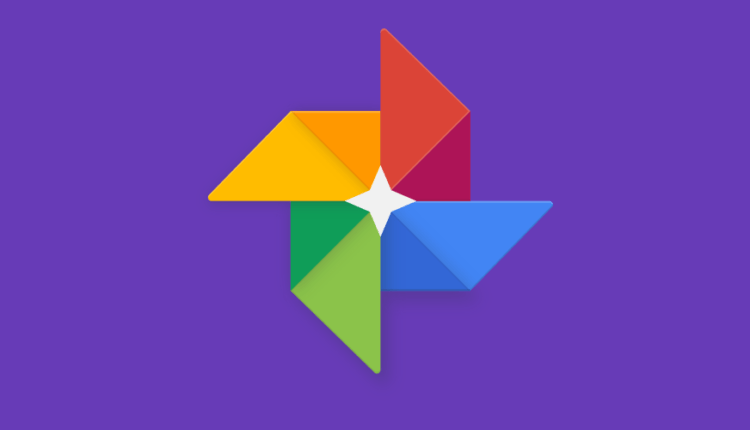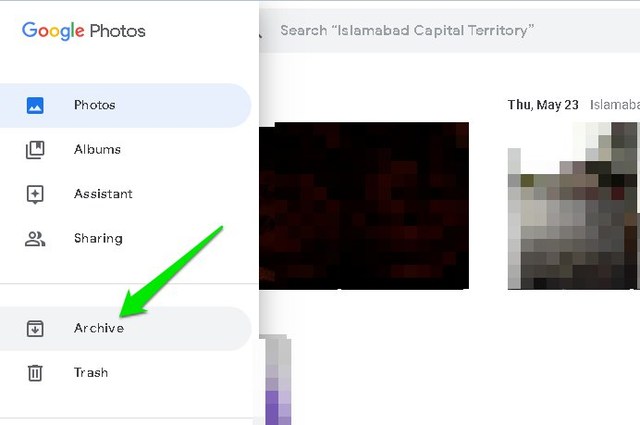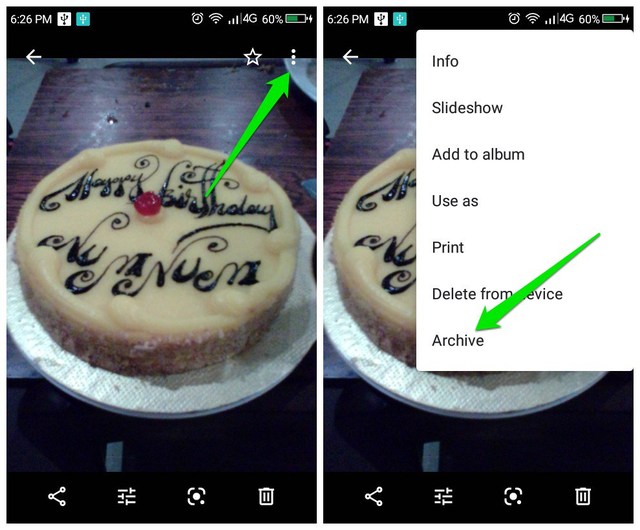So archivieren Sie Fotos in Google Fotos
Google Fotos ist nicht nur ein Backup-Tool, es ist Ihre zentrale Anlaufstelle, um alle Erinnerungen Ihres Lebens zu verwalten. Es listet nicht nur alle Ihre Fotos auf, sondern Sie können auch Collagen, Animationen, Filme und Alben erstellen und Ihre Fotos sogar perfekt bearbeiten . Und lassen Sie mich nicht einmal mit seinen erstaunlichen Suchfunktionen anfangen .
Eine Sache, die die Dinge jedoch ein wenig chaotisch machen kann, ist, dass Google Fotos alle hochgeladenen Fotos auf der Hauptseite der Fotos anzeigt. Das bedeutet, dass neben Ihren Familienfotos auch nicht verwandte Bilder – wie Dokumentbilder – angezeigt werden. Wenn Sie ein solches Durcheinander auf Ihrer Hauptseite für Fotos nicht möchten, kann die Archivfunktion von Google Fotos helfen. In diesem Beitrag stelle ich die Archivfunktion von Google Fotos vor und zeige Ihnen, wie Sie sie verwenden.
Was ist die Archivfunktion von Google Fotos?
Ähnlich wie Sie E-Mails in Google Mail archivieren können, können Sie mit Google Fotos auch Ihre Fotos und Videos archivieren. Archivierte Fotos werden von der Hauptfotoseite entfernt und in einen speziellen Abschnitt „Archiv” verschoben, wo Sie sie anzeigen können. Die archivierten Fotos werden jedoch weiterhin in den Suchergebnissen und Alben angezeigt. Der Google Fotos-Assistent verwendet sie jedoch nicht Erstellen Sie Filme, Collagen und Animationen usw.
Es verbirgt im Grunde Fotos, mit denen Sie nicht oft interagieren möchten, und bewahrt sie sicher auf, es sei denn, Sie müssen sie später anzeigen. Und der Zugriff auf sie ist auch nur ein Zwei-Klick-Vorgang, mehr dazu weiter unten.
So archivieren Sie Fotos in Google Fotos
Sie können ein oder mehrere Fotos sowohl in Google Fotos für Desktop- als auch in mobilen Apps erstellen. Sie können entweder das Fotomenü oder eine Tastenkombination verwenden, um Fotos zu archivieren. Ich werde Ihnen zeigen, wie Sie dies sowohl für Desktop- als auch für mobile Apps tun.
Auf Google Fotos für den Desktop
Öffnen Sie auf dem Desktop das Foto oder wählen Sie mehrere Fotos aus .
Klicken Sie nun auf das Drei-Punkte-Menü in der oberen rechten Ecke und wählen Sie „Archivieren” aus.
Alternativ können Sie auch ein Foto öffnen oder auswählen und die Tastenkombination „Umschalt+A” drücken, um Fotos zu archivieren.
Sie werden feststellen, dass das archivierte Foto sofort von der Hauptseite der Fotos verschwindet. Um darauf zuzugreifen, klicken Sie auf das Hamburger-Menü in der oberen linken Ecke und öffnen Sie den Abschnitt „Archiv”.
Hier finden Sie alle archivierten Fotos. Der gleiche Vorgang kann verwendet werden, um Fotos zu dearchivieren. Öffnen Sie das Foto und wählen Sie im Dreipunktmenü „Unarchivieren” . Die Tastenkombination „Umschalt+A” funktioniert auch.
In der mobilen Google Fotos-App
Die Anweisungen zum Archivieren von Fotos in der mobilen Google Fotos-App ähneln der Desktop-Version. Sie finden sie unten:
Öffnen Sie ein Foto oder wählen Sie mehrere Fotos in der Google Fotos App aus.
Tippen Sie anschließend auf das Drei-Punkte-Menü in der oberen rechten Ecke und wählen Sie „Archivieren” aus.
Das Foto wird archiviert und kann im Abschnitt „Archiviert” angezeigt werden, der im selben Hamburger-Menü wie in der Desktop-Version verfügbar ist.
Gedanken beenden
Das Archiv ist definitiv eine leistungsstarke Funktion von Google Fotos, um Ihre Fotos zu organisieren und das Wichtige im Vordergrund zu behalten. Ich bin mir jedoch sicher, dass viele Leute es übersehen, da es nicht verfügbar ist, und es scheint ein bisschen zu viel manuelle Arbeit zu sein. Sobald Sie es sich zur Gewohnheit gemacht haben, weniger wichtige Bilder zu archivieren, werden Sie Ihre übersichtlichere Google Fotos-Hauptseite sicherlich lieben.